戴尔装win8系统需要准备哪些工作呢?使用u盘启动装win8系统又需要注意哪些细节呢?对于这些问题,接下来只要详细的观看今天小编为大家介绍的u启动u盘启动为戴尔装win8系统详细操作就能得以解答。
戴尔笔记本使用u盘启动装win8系统:
①、制作一个u启动u盘启动盘,再准备一个ghost版win8系统iso镜像文件,并把它存入制作好的u启动u盘启动盘;
②、了解下戴尔笔记本有关的u盘启动bios设置,以及修改硬盘模式,以免系统安装完成后出现无法进入系统的问题。
1、把存有win8系统iso镜像文件的u启动u盘启动盘插在电脑usb接口上,然后重启电脑,在出现开机画面时使用u盘启动bios设置进入u启动主菜单界面,选择【02】运行u启动win8pe蓝屏版,按回车键执行,如下图所示:
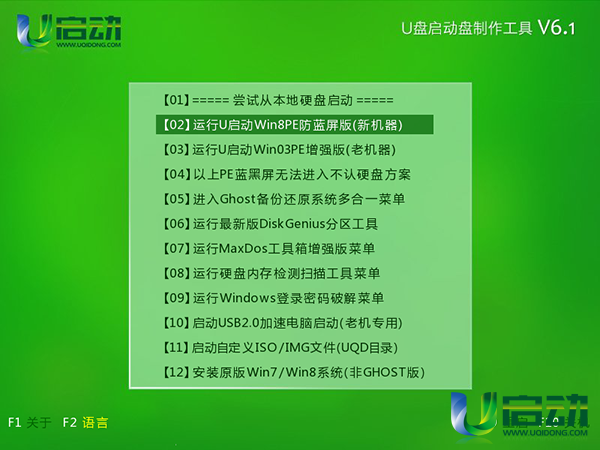
2、双击打开桌面u启动pe装机工具,在弹出的工具窗口中,展开下来菜单,单击选择u盘中准备好的win8系统iso镜像文件,如下图所示:
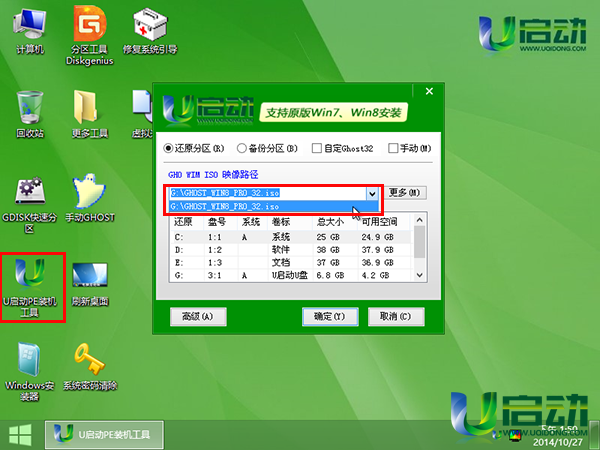
3、u启动pe装机工具会自动加载win8系统安装程序,单击选择c盘为系统安装盘,点击“确定”按钮继续,如下图所示:
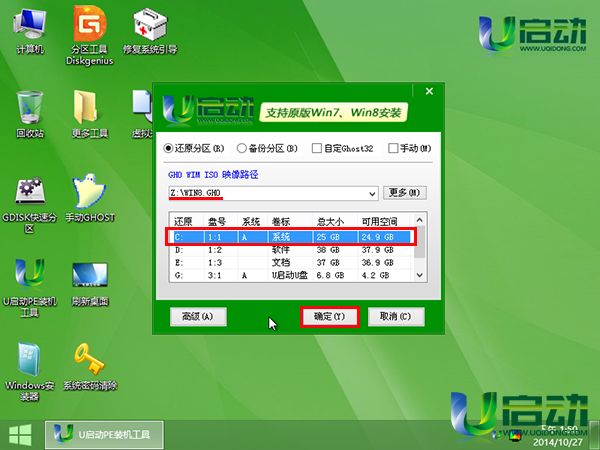
4、接着点击提示窗口中的“是”按钮继续,如下图所示:
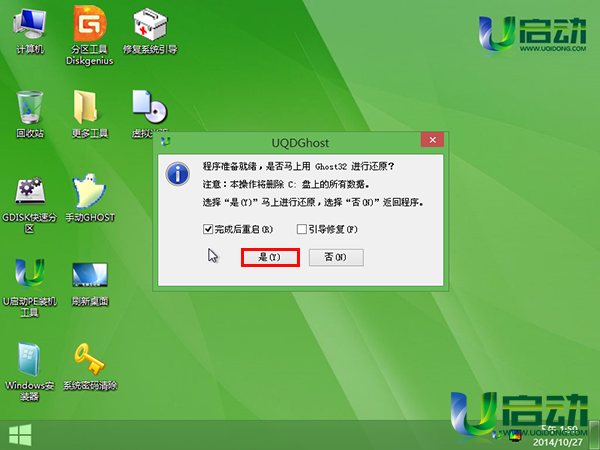
5、然后耐心等待系统安装程序释放完成,并自动重启电脑,如下图所示:
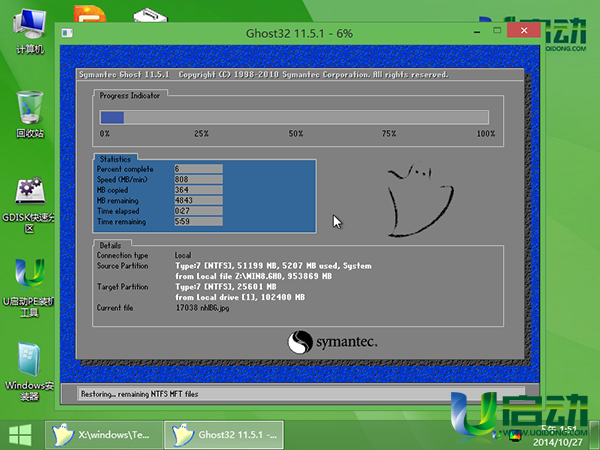
6、电脑重启后完成相关系统用户设置,直到进入应用选择界面,单击选择桌面应用,即可进入win8系统操作界面,如下图所示:
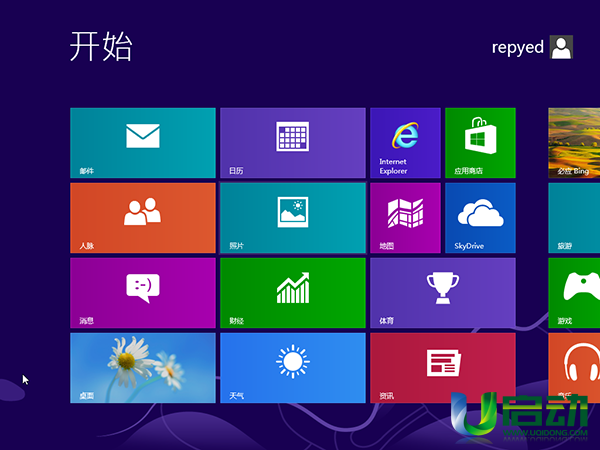
戴尔笔记本使用u盘装win8系统的详细操作就介绍到这里,以上是我们借助u启动u盘启动盘来完成的操作,所以在实际操作过程中建议大家也使用u启动u盘启动盘来为戴尔装win8系统。

